Tips WhatsApp
TIPS WHATSAPP - Cara Mudah Edit Foto Lewat WA Web, Bisa Kasih Stiker hingga Efek Blur
Berikut cara mudah mengedit foto lewat WhatsApp Web. Mulai dari menambahkan stiker hingga efek blur.
Editor: Putri Asti
TRIBUNSTYLE.COM - Aplikasi WhatsApp kini makin memudahkan penggunanya dengan beragam fitur yang menarik.
Bahkan sekarang WhatsApp telah merilis fitur untuk pengguna bisa melakukan edit foto di WA Web, lho.
Mulai dari efek blur hingga menambahkan stiker.
Bagaimana caranya?
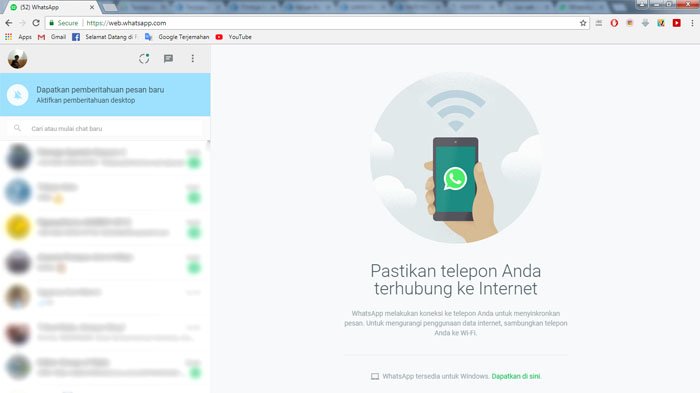
Kini mudah untuk edit foto secara instan, bisa pakai WhatsApp Web tanpa perlu gunakan aplikasi lain.
Apalagi, jika kamu hanya memerlukan tools atau alat-alat sederhana untuk mengedit foto, WhatsApp Web bisa jadi pilihannya.
Baca juga: TIPS WHATSAPP - Cara Mudah Menulis Status di WA Memakai Huruf Arab, China hingga Jepang
Dengan edit foto di WhatsApp Web, pengguna bisa memberikan stiker hingga efek blur.
Pengeditan foto ini belum tersedia melalui WhatsApp pada ponsel.
Ini baru hanya tersedia di WhatsApp Web jika pengguna ingin memberikan stiker dan efek blur.
Cara mengedit foto di sana pun mudah, cukup kirimkan foto di WhatsApp Web dengan klik tools "Lampirkan" yang ada di sebelah kirim kolom pesan dan pilih "Foto & Video".
Otomatis akan muncul berbagai tools untuk edit foto di WhatsApp Web.
Berikut 6 tools yang bisa dicoba untuk mengedit foto:

1. Menambahkan emoji
Dengan tool ini, pengguna bisa menambahkan emoji pada foto yang akan dikirim sesukanya.
2. Menambahkan stiker
Selain bisa menambahkan emoji pada foto, pengguna juga bisa menambahkan stiker saat edit foto di WhatsApp.
3. Menambahkan teks
Saat menambahkan teks, pengguna diberikan lima opsi font (Sans Serif, Serif, Norican, Brydan Write, Oswald) dan tiga pilihan tata letak teks (rata kiri, tengah, dan kanan).
Warna teks pun bisa diganti sesuka hati.
Di WhatsApp desktop dan web, pengguna juga bisa menyertakan background berwarna untuk teks.
Background teks ini nantinya akan menyesuaikan dengan warna font yang dipilih oleh pengguna.
Dengan begitu, teks bisa terlihat lebih mencolok.
Baca juga: TIPS WHATSAPP - Apa Itu Fitur Flows di WA Bisnis? Pengguna Bisa Beli Tiket Kereta hingga Makanan
4. Memberikan coretan
Saat edit foto di WhatsApp Web, pengguna juga bisa mencoret-coret dengan tool pensil yang tersedia.
5. Blur foto
Pengguna dapat dengan cepat menyensor informasi sensitif dari foto yang akan dikirim.
6. Memotong foto
Dengan tool ini, pengguna di WhatsApp Web bisa memotong foto dalam bagian tertentu sesuai dengan keinginan.
Bagaimana? Sudah coba semua tool edit foto di WhatsApp? Selamat mencoba!
Diolah dari artikel TribunKaltim.co
Sumber: Tribun Kaltim
| Tips WhatsApp - Cara Membagikan Live Location Secara Akurat via WA, Mudah Lihat Posisi Seseorang |

|
|---|
| Tips WhatsApp - Cara Menulis Status WA dengan Huruf Asing, Biar Pesan Makin Menarik |

|
|---|
| Tips WhatsApp - Cara Mengatasi saat QR Code WA Web Tak Bisa Digunakan, Ternyata Gara-gara Ini |

|
|---|
| Tips WhatsApp - Cara Mengatasi saat Panggilan Telepon Tak Ada Suaranya atau Putus-putus, Cek Audio! |

|
|---|
| Tips WhatsApp - Cara Mengatur Agar Bisa Menerima Panggilan Suara di WA Web, Mudah Banget! |

|
|---|






